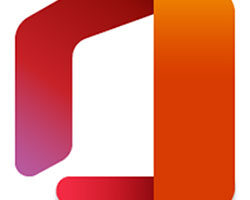Ubuntu bir Linux işletim sistemidir. Windows dışında ücretsiz bir alternatif arıyorsanız akla ilk gelen işletim sistemidir. Bunlardan da Ubuntu en başı çekmektedir. Bu makalemizde Windows işletim sisteminizden vazgeçmeden nasıl birlikte kurulum yapabileceğinizi anlatacağız. Kişisel bilgisayarlardaki işletim sistemi kullanım oranlarına baktığımızda Windows işletim sistemi zirvede yer alıyor. Apple ise kendi ürettiği bilgisayarlarda Mac OS işletim sistemini kullanıyor. Bunun için bir Apple bilgisayar almak zorundasınız. Oysa Linux çekirdeği temel alınarak hazırlanan dağıtımların da kemikleşmiş bir kullanıcı bulunuyor. Bazı deneyimsiz kullanıcılar Ubuntu gibi dağıtımları denemek istese de karmaşık işlemlerle boğuşmak istemiyor. Eğer en popüler Linux dağıtımı olan Ubuntu’yu sisteminizdeki Windows işletim sistemini kaldırmadan kullanmak istiyorsanız aşağıdaki adımları izleyebilirsiniz.
Windows ile Ubuntu’yu Birlikte kullanma
Kuruluma geçmeden önce sabit diskinizde en az 4 GB boş depolama alanı, bir adet yazılabilir boş CD ya da DVD, DVD yazıcı ve stabil bir internet bağlantısına sahip olmalısınız.
Ubuntu İndirme linki: http://www.ubuntu.com/download
Yukarıdaki bağlantıdan 32-bit ya da 64-bit Ubuntu kurulum medyasının ISO kalıbını indirin. İndirme işlemi tamamlandıktan sonra ImgBurn gibi bir yazılım yardımıyla ISO kalıbını boş diske kaydedin. ISO dosyasını boş medyaya yazdırırken “Kalıbı diske yazdır” seçeneğini kullanmayı unutmayın.
ISO kalıbını DVD’ye yazdırma işlemi tamamlandığında DVD içeriğindeki “wubi.exe” dosyasını çalıştırın. “Demo and full installation” seçeneğini kullanın. Kurulum aşamalarını “Next” butonunu kullanarak atlayın ve son adımda “Reboot now” seçeneği ile sistemin yeniden başlatılmasını sağlayın. Bu noktada sisteminizi DVD ile boot edin, BIOS ayarlarından DVD sürücüsünü boot aygıtları listesinde ilk sıraya almanız gerekiyor.
Kurulum aşamalarının ilkinde sol bölümden dil seçimini yapın ve “Install Ubuntu” seçeneğini kullanın. Sonraki aşamada sisteminiz o an için internet erişimine sahip değilse sağ üst köşedeki ağ simgesine tıklayın ve ağ bağlantısını sağlayın. “Download updates while installing” ve “Install this third-party software” seçeneklerini etkinleştirin. Ubuntu sisteminizde Windows kurulu olduğunu anlıyor, “Install Ubuntu alongside them” kutucuğunu işaretleyin. Kurulum için müsait olan disk bölümünü seçin, “Install Now” seçeneğine tıklayın.
Dosya kopyalama işlemi başlıyor, karşınıza gelen haritadan bulunduğunuz bölgeyi seçin. Klavye tercihinizi yapın, kullanıcı adı ve parola bilgilerinizi oluşturun. Sistem açılışında parolanın girilmesini istiyorsanız “Require my password to log in” seçeneğini kullanın. Sonraki aşamada kullanıcı profili görselinizi belirleyebilirsiniz. Kurulumun tamamlanması biraz zaman alabilir. İşlem tamamlandığında sistem yeniden başlayacaktır. Sisteminizde Windows ve Ubuntu bir arada olduğu için açılış yöneticisinde hangisini kullanmak istiyorsanız onu seçip “Enter” tuşuna basın. Kurulumun ardından Windows’ta ilk oturum açtığınızda disk kontrolü işlemi yapılabilir.